
- •Хід роботи:
- •7. Ввести наведений текст:
- •Контрольні питання:
- •Створення та редагування списків.
- •Створення та редагування списків.
- •Створення та редагування списків.
- •Створення та редагування списків.
- •Створення та редагування списків.
- •Створення та редагування списків.
- •Створення та редагування списків.
- •Створення та редагування списків.
- •Створення та редагування списків.
- •Створення та редагування списків.
- •Створення та редагування списків.
- •Створення та редагування списків.
- •Створення та редагування списків.
- •Створення та редагування списків.
- •Створення та редагування списків.
Лабораторна робота № 4
Тема: Створення та редагування списків та таблиць
Мета: Навчитися застосовувати спеціальні засоби створення та редагування списків, набути та закріпити навички роботи по зміні та налаштуванні маркірованих, нумерованих та багаторівневих списків. Навчитися створювати та редагувати таблиці, форматувати дані в таблицях. Набути та закріпити навички здійснення обчислень у таблицях текстового редактора Word
Хід роботи:
1. Створити новий документ Word_lab_4.
2. Встановити необхідні параметри сторінки: розмір паперу – А4, поля: верхнє – 2 см, нижнє – 1,5 см, ліве – 2,5 см, праве – 2 см, орієнтація – книжна.
Вказівки до виконання:
На вкладці Розмітка сторінки у групі Параметри сторінки клацнути елемент Поля. З’явиться колекція полів.
У списку, що відкрився обрати Настроювані поля…
3. Ввести наведений текст:
Ось що означають лампочки-індикатори на передній панелі модему:
MR – модем включений в мережу і готовий до роботи.
DTR – модем отримав від комп’ютера сигнал про готовність того до роботи.
OH – модем зняв трубку.
CD – модем повідомляє про наявність несучої лінії.
RD – модем приймає дані.
SD – модем відправляє дані.
4. Відобразити текст шрифтом Times New Roman; розміром – 14 пт.
5. На основі введеного тексту створити маркований список.
Вказівки до виконання:
виділити елементи списку (всі абзаци, крім першого);
клікнути на кнопці
 Маркірований
список
на вкладці інструментів Основне.
Маркірований
список
на вкладці інструментів Основне.
6. Змінити стандартний маркер на маркер синього кольору.
Вказівки до виконання:
виділити елементи списку;
вибрати вкладку Основне команду Маркірований список;
серед відкритого списку вибрати команду Визначити новий маркер (рис. 4.1)

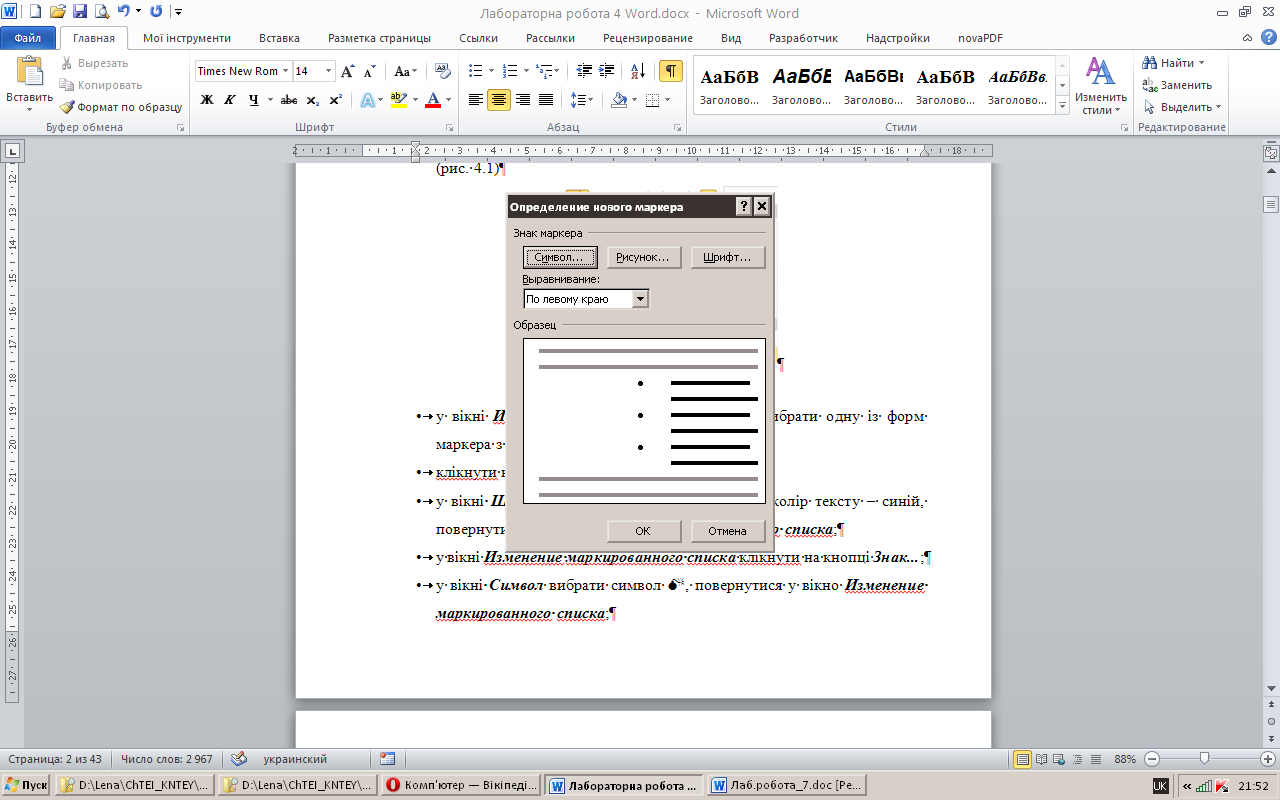
Рис. 4.1. Визначення нового маркеру
у вікні Визначення нового маркеру вибрати одну із форм маркера з поданих у переліку Символ;
клікнути на кнопці Шрифт...;
у вікні Шрифт встановити шрифт Wingdigs колір тексту – синій, повернутися у вікно Визначення нового маркеру;
у вікні Визначення нового маркеру клікнути на кнопці Рисунок...;
у вікні Символ вибрати символ , повернутися у вікно Визначення нового маркеру;
у вікні Визначення нового маркеру встановити параметри Положення маркера відступ – 1 см, Положення тексту табуляція після – 1,9 см, відступ – 2 см.
7. Ввести наведений текст:
Алгоритми сортування:
Сортування методом купи.
Швидке сортування.
Сортування вставками.
Порозрядне сортування.
Сортування підрахунком.
8. Відобразити текст шрифтом Arial, розміром – 14 пт.
9. На основі введеного тексту створити нумерований список.
Вказівки до виконання:
виділити елементи списку (всі абзаци, крім першого);
клікнути на кнопці
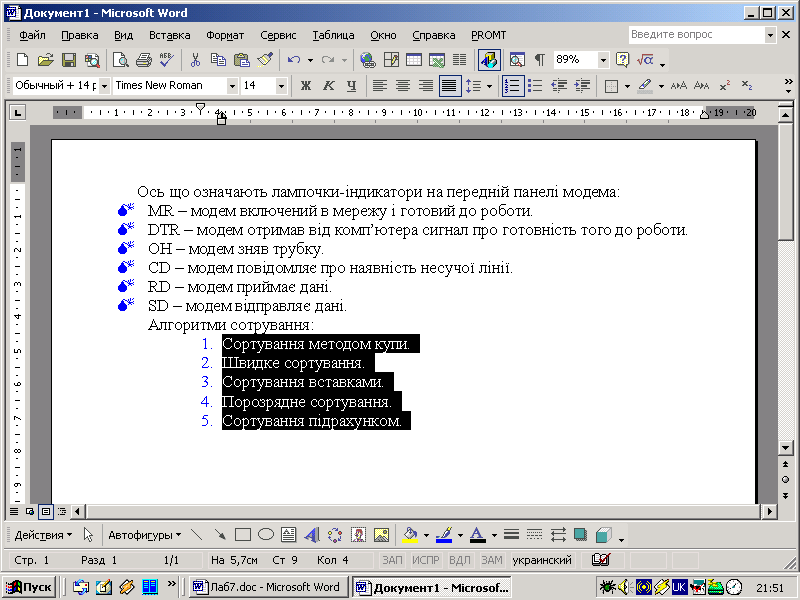 Нумерований
список
на вкладці інструментів Основне.
Нумерований
список
на вкладці інструментів Основне.
Алгоритми сортування:
Сортування методом купи.
Швидке сортування.
Сортування вставками.
Порозрядне сортування.
Сортування підрахунком.
10. Після елементу „Сортування методом купи.” додати новий елемент „Імовірностні алгоритми швидкого сортування.”.
11. Змінити стандартну схему нумерації, встановити параметр Положення номера – по центру.
Вказівки до виконання:
Клікнути на кнопці Визначити новий формат номера вікна Нумерований список.

Рис. 4.2. Вікно визначення нового формату номера
Алгоритми сортування:
Сортування методом купи.
Швидке сортування.
Імовірностні алгоритми швидкого сортування.
Сортування вставками.
Порозрядне сортування.
Сортування підрахунком.
12. Об’єднати елементи списку ІІ. і ІІІ. під одним номером. Встановити параметр Положенні номера – по лівому краю.
Алгоритми сортування:
Сортування методом купи.
Швидке сортування.
Імовірностні алгоритми швидкого сортування.
Сортування вставками.
Порозрядне сортування.
Сортування підрахунком.
13. Зупинити нумерацію на елементі ІІ. і відновити її з одиниці на елементі „Сортування вставками”. Встановити параметр Положення номера – по лівому краю для першого списку, Положення номера – по правому краю для другого списку.
Алгоритми сортування:
Сортування методом купи.
Швидке сортування.
Імовірностні алгоритми швидкого сортування.
Сортування вставками.
Порозрядне сортування.
Сортування підрахунком.
Вказівки до виконання:
виділити номер списку ІІІ.;
для виділеного номера відкрити контекстне меню;
з контекстного меню вибрати команду Почати заново.
14. Ввести наведений нижче текст:
Системне програмне забезпечення:
операційні системи:
MS DOS;
Windows;
Linux;
Unix;
утиліти:
Norton Utilites;
операційні оболонки:
Norton Commander;
Volcov Commander;
Windows Commander;
Far;
антивіруси:
DrWeb;
AVP;
Norton Antivirus.
Інструментальне програмне забезпечення:
компілятори та інтерпретатори з мов програмування високого рівня:
С++ Builder;
Delphi;
Visual Basic.
Прикладне програмне забезпечення:
прикладне програмне забезпечення загального призначення:
текстові редактори
Microsoft Word;
Word Pad;
графічні редактори:
Corel Draw;
PhotoShop;
Paint;
табличні процесори:
Microsoft Excel;
Lotus;
системи управління базами даних
Microsoft Access;
Microsoft FoxPro;
Oracle;
Проблемно-орієнтовані пакети:
бухгалтерські програми:
1С: Бухгалтерія;
Парус;
Акцент-бухгалтерія;
комп’ютерні довідники:
Парус-консультант;
Ліга;
Лоцман;
Нормативні акти України;
програми управління проектами:
Microsoft Expert;
Project Expert;
програми для бізнес-аналізу:
Audit Expert;
системи підтримки прийняття рішень:
Marketing Expert.
15. На основі введеного тексту створити багаторівневий нумерований список.
Вказівки до виконання:
виділити введений текст;
вибрати вкладку Основне та команду Багаторівневий список;
у списку, що з’явився, вибрати команду Визначити новий багаторівневий список;
у діалоговому вікні Визначення нового багаторівневого списку (рис. 4.3) встановити необхідні параметри:
1 рівень: формат номера – „1.”, Шрифт… – Times New Roman, розмір – 12, начертание – обычный, Положение номера – „по левому краю”, на – 0,6 см, Положение текста табуляция после: – 1,5 см, отступ – 1,5 см.
2 рівень: формат номера – „1.”, Шрифт… – Times New Roman, розмір – 12, начертание – обычный, Положение номера – „по левому краю”, на – 1,9 см, Положение текста табуляция после: – 2,5 см, отступ – 2,5 см.
3 рівень: формат номера – „1.”, Шрифт… – Times New Roman, розмір – 12, начертание – обычный, Положение номера – „по левому краю”, на – 2,7 см, Положение текста табуляция после: – 4 см, отступ – 4 см.
4 рівень: формат номера – „1.”, Шрифт… – Times New Roman, розмір – 12, начертание – обычный, Положение номера – „по левому краю”, на – 4 см, Положение текста табуляция после: – 5,5 см, отступ – 5,5 см.
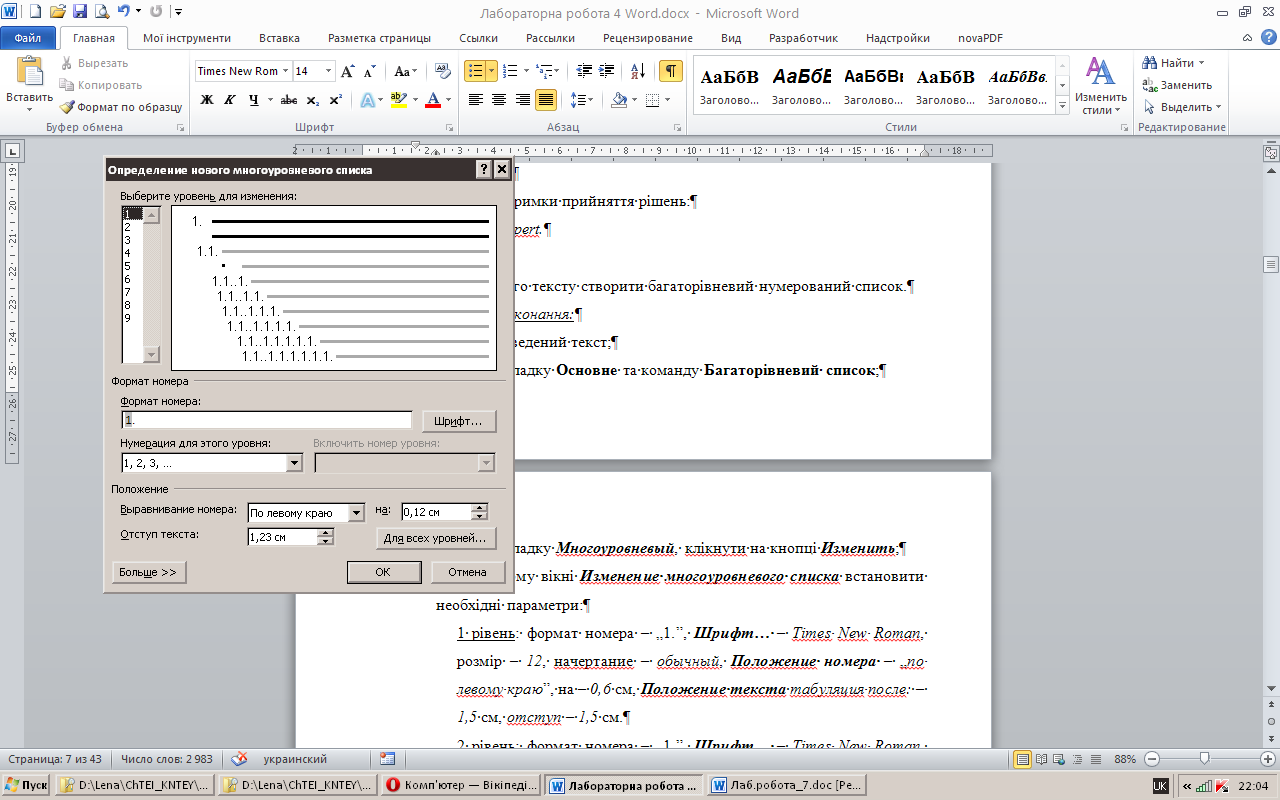
Рис. 4.3. Діалогове вікно Визначення нового багаторівневого списку
Системне програмне забезпечення:
операційні системи:
MS DOS;
Windows;
Linux;
Unix;
утиліти:
Norton Utilites;
операційні оболонки:
Norton Commander;
Volcov Commander;
Windows Commander;
Far;
антивіруси:
DrWeb;
AVP;
Norton Antivirus.
Інструментальне програмне забезпечення:
компілятори та інтерпретатори з мов програмування високого рівня:
С++ Builder;
Delphi;
Visual Basic.
Прикладне програмне забезпечення:
прикладне програмне забезпечення загального призначення:
текстові редактори
Microsoft Word;
Word Pad;
графічні редактори:
Corel Draw;
PhotoShop;
Paint;
табличні процесори:
Microsoft Excel;
Lotus;
системи управління базами даних
Microsoft Access;
Microsoft FoxPro;
Oracle;
Проблемно-орієнтовані пакети:
бухгалтерські програми:
1С: Бухгалтерія;
Парус;
Акцент-бухгалтерія;
комп’ютерні довідники:
Парус-консультант;
Ліга;
Лоцман;
Нормативні акти України;
програми управління проектами:
Microsoft Expert;
Project Expert;
програми для бізнес-аналізу:
Audit Expert;
системи підтримки прийняття рішень:
Marketing Expert.
16. Змінити створений багаторівневий нумерований список на багаторівневий комбінований список.
Вказівки до виконання:
виділити введений текст;
вибрати вкладку Основне та команду Багаторівневий список;
у списку, що з’явився, вибрати команду Зміна багаторівневого списку;
у діалоговому вікні Зміна багаторівневого списку встановити необхідні параметри:
5 рівень: формат номера – символ , Шрифт… – Wingdings, Положение маркера на – 2,7 см, Положение текста табуляция после: – 4 см, отступ – 4 см.
6 рівень: формат номера – символ , Шрифт… – Wingdings Положение маркера на – 4 см, Положение текста табуляция после: – 5,5 см, отступ – 5,5 см.
для збільшення чи зменшення рівня вкладеності використовувати кнопки
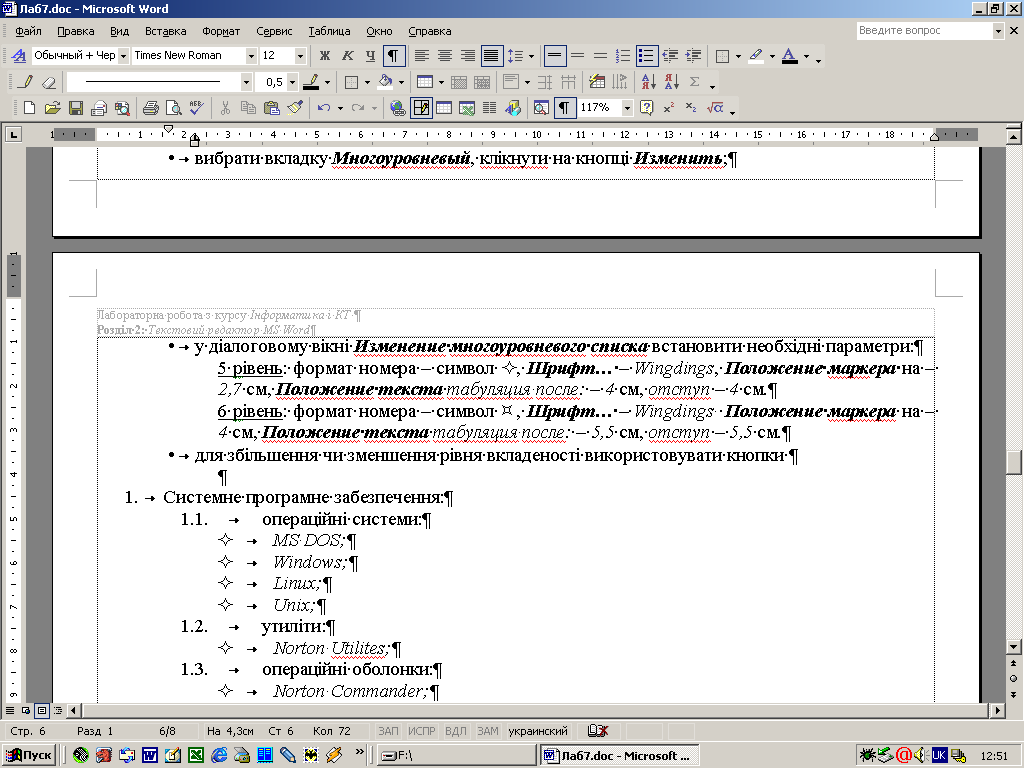 вкладці інструментів Основне.
вкладці інструментів Основне.
Системне програмне забезпечення:
операційні системи:
MS DOS;
Windows;
Linux;
Unix;
утиліти:
Norton Utilites;
операційні оболонки:
Norton Commander;
Volcov Commander;
Windows Commander;
Far;
антивіруси:
DrWeb;
AVP;
Norton Antivirus.
Інструментальне програмне забезпечення:
компілятори та інтерпретатори з мов програмування високого рівня:
С++ Builder;
Delphi;
Visual Basic.
Прикладне програмне забезпечення:
прикладне програмне забезпечення загального призначення:
текстові редактори
Microsoft Word;
Word Pad;
графічні редактори:
Corel Draw;
PhotoShop;
Paint;
табличні процесори:
Microsoft Excel;
Lotus;
системи управління базами даних
Microsoft Access;
Microsoft FoxPro;
Oracle;
Проблемно-орієнтовані пакети:
бухгалтерські програми:
1С: Бухгалтерія;
Парус;
Акцент-бухгалтерія;
комп’ютерні довідники:
Парус-консультант;
Ліга;
Лоцман;
Нормативні акти України;
програми управління проектами:
Microsoft Expert;
Project Expert;
програми для бізнес-аналізу:
Audit Expert;
